
Vienas iš „Android“ naudojimo privalumų yra tas, kad galime pasiekti savo įrenginio „gylius“ ir liesti praktiškai viską. Į neaprėpiamą ir toliau. Norėdami tai padaryti, „Android“ suteikia mums keletą įrankių, tokių kaip, pavyzdžiui, ADB (Android Debug Bridge o Android derinimo tiltas).
ADB yra programa, kuri yra įtraukta į „Android“ kūrimo rinkinį („Android Studio“) ir apima daugybę komandų, kurias galime vykdyti paprastame komandų lange. susisiekti su mūsų įrenginiu tiesiogiai iš kompiuterio.
Be minėtųjų ADB komandos, taip pat galime naudoti vadinamąsias komandas greitas paleidimas, komandų, kurias galime naudoti iš „Android“ įkrovos programos, serija, iš tikrųjų neįeidami į operacinę sistemą.
Trumpai tariant, 2 įrankiai, kurie mums puikiai tinka, jei norime įdiegti Pasirinktiniai ROM, root arba tiesiog sužinokite šiek tiek daugiau apie „Android“.
ADB ir Fastboot komandų naudojimo reikalavimai
Norėdami naudoti ADB komandas ir bendrauti su „Android“ įrenginiu, turime atsisiųsti ir įdiegti žinomą kaip Android studija arba Android SDK. Jį galima atsisiųsti iš oficialaus „Android“ kūrimo puslapio.
Tuo atveju, kai dirbame su Windows, mes tiesiog turėsime paleisti paketą, kurį ką tik atsisiuntėme. Jei turime klausimų, galime susipažinti su montavimo vadovu. Vartotojai Linux ir Mac Jie taip pat turi atitinkamas versijas pirmiau minėtame oficialiame „Android Studio“ puslapyje.
Galiausiai atminkite, kad tai būtina įjungti USB derinimą iš terminalo. Be to, turėsime įdiegti atitinkamą įrenginių tvarkyklės kompiuteryje.
10 dažniausiai naudojamų ADB komandų
Štai keletas dažniausiai naudojamų ADB komandų, naudojamų sąveikaujant su „Android“ telefonu ar planšetiniu kompiuteriu.
Kad komandos veiktų tinkamai, turime atidaryti sistemos terminalą ir eiti tuo pačiu keliu, kur įdiegėme „Android“ kūrimo paketą (dažniausiai C: / arba programos failuose).
Jei bet kuriuo metu norime perkelti ar iškviesti failą, tai rekomenduojama yra tame pačiame maršrute.
1 # adb įrenginiai
Komanda „adb device“ yra viena iš paprasčiausių. Jis naudojamas norint žinoti, ar įrenginys tinkamai bendrauja su kompiuteriu. Atidarome sistemos terminalą ir tiesiogiai įrašome komandą. Jei viskas klostėsi gerai, bus rodomas prijungtų įrenginių sąrašas su atitinkamu serijos numeriu ir būsena.
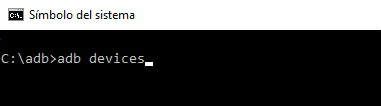
2 # adb diegimas
Tai atrodo gana akivaizdu, tiesa? Naudodami šią komandinę eilutę galime įdiegti programas apk formatu įrenginyje tiesiai iš savo kompiuterio komandų pulto.
adb įdiegti app.apk
Pavyzdžiui: adb įdiegti whatsapp.apk
3 # adb push
Su „adb push“ galime perkelti failus iš kompiuterio į nurodytą „Android“ įrenginio kelią. Pakanka palikti failą tame pačiame kelyje, kuriame esame komandų lange, ir parašyti taip:
Adb push failo pavadinimas paskirties_kelias
Pavyzdžiui: adb push movie.mp4 / sdcard / filmai
4 # adb traukimas
Šiuo atveju mes darysime priešingai: nukopijuokite failus iš įrenginio į kompiuterį. Failas bus nukopijuotas į tą patį kelią, kur esame komandų konsolėje.
Adb pull failo pavadinimas šaltinio_kelias
Pavyzdžiui: adb pull despacito.mp3 / sdcard / šiukšliadėžė
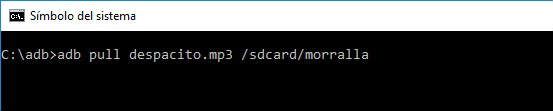
5 # adb perkrovimas
Naudodami šią komandą iš naujo paleisime "Android" įrenginį tiesiai iš komandų konsolės.
Pavyzdžiui: adb paleisti iš naujo
6 # adb reboot-bootloader
Kaip ir ankstesnėje komandoje, iš naujo paleisime terminalą, tačiau šį kartą įkelsime įrenginio įkrovos meniu. Dalykas, kuris gali būti naudingas, jei naudojamės ROM ir root leidimais.
Pavyzdžiui: adb reboot-bootloader
7 # adb perkrovimo atkūrimas
Su šia komanda mes iš naujo paleidžiame įrenginį, įkeldami atkūrimo režimą. Kaip ir ankstesnė, tai labai paprasta komanda.
Pavyzdžiui: adb reboot-recovery
8 # greito paleidimo įrenginių
Kai esame įkrovos tvarkyklėje, būdami už Android operacinės sistemos ribų, negalėsime vykdyti adb komandų. Vietoj to mums reikės „fastboot“ komandų.
Naudodami „fastboot“ įrenginių komandą galime patvirtinti, ar mūsų „Android“ įjungtas „fastboot“ režimas ir ar yra ryšys tarp įrenginio ir kompiuterio.
Pavyzdžiui: „fastboot“ įrenginiai
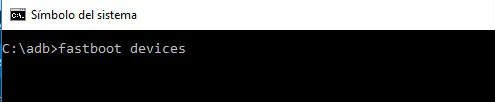
9 # adb apvalkalas
Adb apvalkalo komanda yra viena sudėtingiausių ir pažangiausių. Viena vertus, galime tiesiog parašyti „adb shell“ ir pamatysime terminale esančių aplankų ir failų turinį bei teises.
Taip pat galime atlikti sudėtingesnius veiksmus, pvz., pakeisti leidimus arba paleisti scenarijų iš įrenginio apvalkalo.
Adb apvalkalas
Pavyzdžiui: adb apvalkalas chmod 666 /sdcard/morralla/despacito.doc
10 # adb logcat
Su šia paskutine komanda galime pamatyti įrašyti įvykių žurnalai prietaise. Ypač orientuotas į kūrėjus ir panašiai (nors šiek tiek smalsus galite smagiai praleisti laiką žiūrėdami duomenų linijas ir komandas kompiuterio ekrane).
Pavyzdžiui: adb logcat
Papildomai, jei turite Pixel arba Nexus telefoną, taip pat galite naudoti komandą "„fastboot oem“ atrakinimas" dėl atrakinkite savo terminalo įkrovos tvarkyklę naudojant šią paprastą komandą.
Kitos ADB komandos pažengusiems vartotojams
Jei norėjote šiek tiek daugiau sužinoti apie Android ADB komandas, paliku jums labai įdomią nuorodą, kurioje galite pamatyti visas ADB komandas ir kaip jas pritaikyti praktiškai.
Tu turi Telegrama įdiegta? Gaukite geriausią kiekvienos dienos įrašą mūsų kanalas. Arba, jei norite, sužinokite viską iš mūsų Facebook puslapyje.
